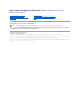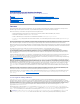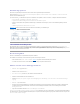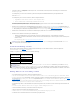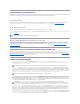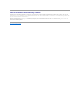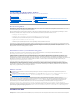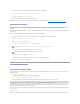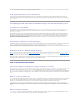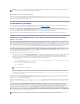Users Guide
1. FührenSiedieDUP-Option ÜberprüfenaufdemZielsystemaus,umsicherzustellen,dassdasSystemdenVoraussetzungenzumAusführeneiner
Aktualisierung entspricht.
UmdieÜberprüfungvonderCLIausdurchzuführen,gebenSiebeientsprechenderBefehlszeilenaufforderungdenfolgendenBefehlein:
Paketname.exe /c /s
UmdieÜberprüfungvonderGUIausvorzunehmen,führenSiefolgendeSchritteaus:
a. Doppelklicken Sie auf die .exe-Datei des DUP, das Sie heruntergeladen haben.
b. Lesen Sie die Informationen zur Aktualisierung im Bildlauf-Textfenster der GUI.
SiekönnendieProtokollergebnisseanzeigen,nachdemSiedieÜberprüfungsoptionentwedervonderCLIoderGUIdurchgeführthaben.
DerStandardpfadderProtokolldateilautet C:\dell\updatepackage\log.
2. BestimmenSie,obdasZielsystemdenKompatibilitätsanforderungenentspricht.ImDell OpenManage Server Administrator-Kompatibilitätshandbuch und
der Software-Support-Matrix zu Dell- SystemenstehenzusätzlicheInformationenzurVerfügung.Unter"WeiterenützlicheDokumente" ist der Speicherort
des DellOpenManageServerAdministrator-Kompatibilitätshandbuchs sowie der Software-Support-MatrixzuDell-Systemen angegeben.
3. ErstellenSieeineVerzeichnisstrukturzumAusführenderAktualisierungen(erstellenSiez.B.einVerzeichnisfürjedenSystemtyp).
4. BestimmenSieeineMethodezurDurchführungderAktualisierungen.
l MethodezurEinzelaktualisierung:FührenSiedasDUPvonderGUIiminteraktivenModusaus,umdieAktualisierungauszuführen.
l Script-Methode:VerwendenSiedieseMethode,wennSieeineodermehrereAktualisierungenvoneinemScriptausaufeinemeinzelnenSystem
ausführenmüssen.
Siehe Beispiel-Scripts unter "Referenzmaterial zur Befehlszeilenschnittstelle".
Installation Reihenfolge von DUP
WennSiemehrereUpdatePackagesinstallieren,installierenSiedieAktualisierungen,dieeinenNeustarterfordern,zuletzt.Dellempfiehltdie
Installationsreihenfolge, die in Tabelle1-1 beschrieben ist.
Tabelle 1-1. Update Packages: Empfohlene Installationsreihenfolge
Wichtige Hinweise zur Verwendung von DUP
l BevorSieAktualisierungendurchführen,bereitenSieReparaturdiskettenvor.
l Laden Sie die zurzeit installierte Version von Treibern, BIOS und Firmware herunter, so dass Sie eine Sicherungskopie haben, falls Probleme auftreten.
l Wenn Sie einen RAID-Controller-Softwaretreibererweitern,müssenSieeventuelldenerweitertenStorageManagementServiceerweitern.Informieren
SiesichdarüberimDell OpenManage Server Administrator-Kompatibilitätshandbuch, bevor Sie fortfahren. Weitere Informationen finden Sie unter "Weitere
nützlicheDokumente".
l Stellen Sie sicher, dass Sie eine Sicherungskopie der Registrierungsdateien oder Systemkonfigurationsdateien des Windows-Betriebssystems auf einem
anderen System gespeichert haben als auf den Systemen, die Sie aktualisieren.
l DieAktualisierungensolltenvondemAdministratordesSystemsdurchgeführtwerden,dembekanntist,welcheAnwendungendadurchbetroffensein
könnten.
l Bevor Sie alle Systeme aktualisieren, sollten Sie zuerst das Upgrade auf einem unwichtigen System testen.
l FührenSiewährendderAusführungvonDUPkeineanderenAnwendungenaus.
l FahrenSiedasSystemnichtwährendeinerAktualisierungherunter.
l Stellen Sie sicher, dass das System nach einer BIOS-Aktualisierung ohne Stromunterbrechung neu gestartet wird.
l EinDUPkannnichtiminteraktivenModusübereineTelnet-Sitzungausgeführtwerden.
ANMERKUNG: DUPfürWindowsstehenauchimRepositoryaufderDVDDell Server UpdateszurVerfügung,diedieaktualisiertenBIOS-, Treiber- und
Firmware-KomponentenfürDell-Systemeenthält.
Installationsreihenfolge
Systemsoftwarekomponenten
1
Gerätetreiber
2
Geräte-Firmware
3
ESM-Firmware
4
BIOS
ANMERKUNG: Wenn Sie sowohl ESM- als auch BIOS-Aktualisierungen installieren, muss die ESM-Firmware-AktualisierungvorderBIOS-Aktualisierung
durchgeführtwerden.
ANMERKUNG: Wenn Sie vorhaben, sowohl Server Administrator als auch eine BIOS-Aktualisierungzuinstallieren,müssenSieServerAdministratorvor
der BIOS-Aktualisierunginstallieren.WennSiedasBIOSbereitsaktualisierthabenundSievorhaben,ServerAdministratorzuinstallieren,müssenSieIhr
System neu starten, damit die BIOS-Änderungenwirksamwerden.